 软件星级:4分
软件星级:4分
标签: 虚拟光驱
领航下载站为您提供软媒虚拟光盘官方下载。虚拟光盘是一种模拟【CD/DVD/VCD】工作的工作软件,可以生成和你电脑上一某一样的光盘镜像,其工作原理是先虚拟出一部或者多部虚拟光驱后,将光盘上的应用软件,镜像存放在硬盘上。虚拟光盘相对于其他传统光盘节约了成本 大大的提高了信息传播的速度,现在虚拟光盘已经逐渐的取代了传统光盘。
如何用软媒魔方虚拟光驱安装计算机系统
1.安装软媒虚拟光驱并下载Windows系统镜像文件
2.打开软媒虚拟光驱
3.我们点击虚拟光驱以后,会打开一个软媒虚拟光驱的窗口,再点击:加载镜像;
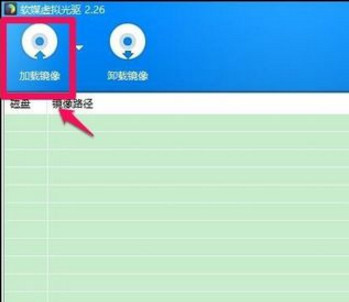
4.在计算机的磁盘中找到已经下载的Windows系统镜像文件,点击加载到软媒虚拟光驱中,退出程序;
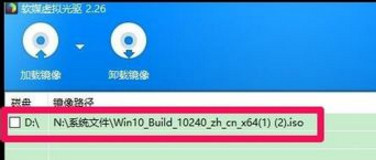
5.点击打开桌面计算机(此电脑),左键双击虚拟光驱 - CD驱动器(D);
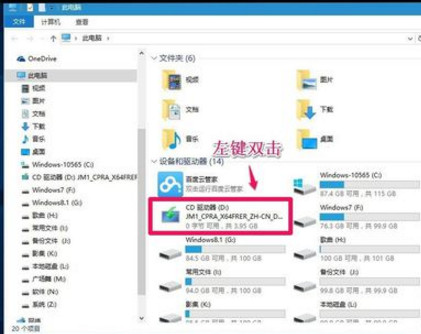
6.在打开的虚拟光驱磁盘中点击:setup.exe,出现:Windows正在准备 ;
7.Windows准备完成,进入Windows10安装程序 - 获取重要更新,我们点击:下一步;
8.获取更新完成以后,进入Windows10安装程序 - 许可条款,点击:接受;
9.再进入Windows10安装程序 - 选择要保留的内容,点击:下一步;
10.进入Windows10安装程序 - 获取重要更新,稍候;
11.用软媒魔方虚拟光驱安装Windows10专业版系统的工作准备就绪,我们点击:安装
12.计算机自动重新启动,进入安装Windows10专业版系统的程序,经过三个安装阶段:复制文件、安装功能和驱动程序及配置设置,并重启电脑三次;
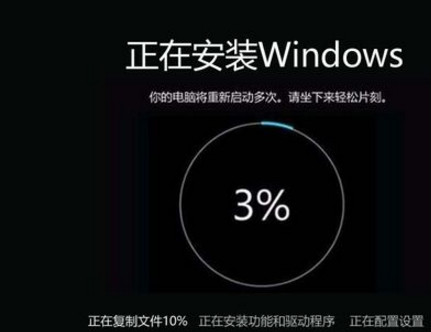
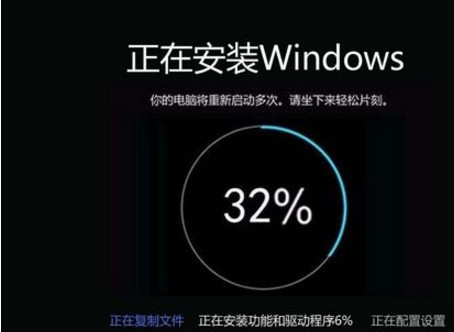

13.当安装Windows到达100%时重启电脑,进入设置:微软了解一些基本信息,我们默认信息,点击:下一步(N);
14.在打开的快速上手,我们仔细阅读一下有关的信息,再点击:下一步;
15.现在来进行个性化设置,输入在微软注册的邮箱或手机号,再输入登录微软的密码(如果密码忘记,点击:密码忘记了;如果没有微软帐户,点击:创建一个;如果不想用微软帐户登录,点击:跳过此步骤),点击:登录;
16.计算机自动重启,进入最后的有关设置,即出现下面几个步骤的界面:
a、我们正在为您进行设置;
b、这不需要很长时间 - 正在设置应用;
c、正在进行最后的配置准备 - 正在应用设置;
d、正在进行最后的配置准备 -请不要关闭电脑;
e、请尽情使用吧。
17.当出现“请尽情使用吧”界面以后,电脑进入系统桌面,我们再进行桌面图标设置,安装自己需要的软件。
 270KB
270KB
 16.3MB
16.3MB